Fax System (C)
傳真系統操作手冊
使用前請詳讀本手冊,並將手冊放置於
複合機附近方便隨時查閱.
�
傳真操作
各部份名稱
1.複合機主體與功能
以下包含了如圖所示的各部分名稱及功能
當使用複合機時請參考複合機的手冊
主體與自動送稿機
(1)操作面板
(2)傳真出紙槽 … 接收到傳真文件後,會將文件印出放置於此,這裡一次可放置 250 張列印
… 用此面板來執行傳真功能.
面向下的紙張.
(3)紙匣
(4)多功能進紙槽 … 選用特殊紙張時可從此處手動插入進紙;使用之前並須將下列 參數設為
… 標準配置2個可以放500張紙的紙匣, (紙張規格: 60g/㎡ ~ 105g/㎡0)
ON . ”Turning Manual Paper feed ON/OFF”
… 此處連接手握式話筒
(5)話筒插孔
(6)電話線插孔 … 此處聯結傳真卡與式內電話線
(7)主開關
… 切到 ON( | ) 為開啟電源,此時觸控面板會亮起並可以開始遭做複印機傳
真的功能.
- 1 -
�
2.操作面板與功能
以下的介紹為傳真機使用時的說明,當使用複合機時請參考複合機的手冊.
(1)觸控式面版 …. 顯示操作的過程與故障訊息,有關操作過程時觸控面板所顯示
的按鍵名稱本手冊一律會加雙引號表示,例如: 請按 “xxx” 鍵.
(2)數字鍵
(3)開始鍵
(4)傳真鍵/指示燈 …. 當您想切換複合機的功能時按此鍵,指示燈亮起時表示目前為
…. 使用此鍵輸入傳真的電話號碼.
…. 當您要開始傳送傳真通訊時請按此鍵.
傳真的工作模式.
(5)傳真資料指示燈…當接收到傳真或有資料儲存到記憶體時,指示燈會閃爍然後亮起.
(6)重置鍵
…. 當您想取消正在進行的操作過程或是將觸控式面板的畫面回到
起始畫面時請按此鍵.
(7)停止/清除鍵 …. 當您想刪除已登錄的傳真號碼或名字,或想停止正在進行中的
操作過程時請按此鍵.
(8)傳真優先鍵 …. 當您想在影印時,如果有接收到傳真時要優先印出傳真文件,請按
此鍵.
(9)設定鍵
(10)中斷鍵/指示燈 …. 當您想要中斷傳真功能作影印文件的動作時請按此鍵.指示燈亮
…. 當您想變更此部複合機傳真功能的設定值時請按此鍵.
起時表示目前為中斷模式.
- 2 -
�
3.觸控面板的傳真基本畫面
當您在其他模式之下按傳真鍵之後切換到傳真功能時,觸控面板所顯示的起始畫面稱為“傳真
基本畫面”,以下的介紹包含螢幕上所顯示的按鍵與其功能.
…. 顯示目前的狀態,此處亦顯示下一個操作步驟或錯誤訊息.
(1)訊息顯示
(2)目的地編號顯示 …. 此處顯示您所選擇的傳真號碼所登錄的目的地編號
(3)單鍵撥號區
(4)”通信錄“
(5)“簡速撥號”
(6)”傳送設定“
…. 此處為顯示您設定的單鍵撥號,群組撥號,或程式按鍵.
…. 當您想使用通信錄資料時請按此鍵.
…. 當您需要簡速撥號時請按此鍵,然號選擇已登錄的目的地的編號.
…. 按此鍵來執行設定您傳送的條件,諸如:文件尺寸,圖形品質,傳送的
時間等功能.
…. 按此鍵來選擇切換單鍵撥號區的內容.
….當使用單鍵撥號時,按此鍵來顯示該單鍵的傳真號碼內容.
….按此鍵來自動撥號到您最後傳真的電號號碼.
….當您有加裝話筒時可按此鍵可以在不拿起話筒的情況下進行撥號.
(7)”▼”和“▲”
(8)“目的地檢查”
(9)“重撥”
(10)“免持聽筒”
(11)“記憶/直接 傳送”….按此鍵可切換傳送的模式為記憶傳送或是直接傳送.
(12)“接收模式”
(13)記憶體顯示
….按此鍵可以切換接收的模式.
….此為一顯示目前記憶體使用的情況,當記憶體使用達100%時將無法
再儲存文件資料.
(14)傳真號碼顯示 ….此處顯示您輸入要撥出的電話號碼.
(15)“基本”
(16)“應用”
….按此鍵回到傳真的基本畫面
….當您想使用此傳真系統的各式功能時例如遙控通信(polling),請按
此鍵
(17)“登錄”
(18)“列印報表”
….當您想執行此傳真系統的各種登錄資訊時請按此鍵
….當您想印出此傳真系統的某份報表時請按此鍵.
- 3 -
�
預備動作
使用本機之前請先依照下列步驟(1)-(4)完成
設定
(1) 設定撥號型式(限英制版)
請先確認您所在地之電信通訊方式為
複頻式或是脈衝式,在進行設定否則將
無法接通電話及傳真.
*若要略過此項設定請按重置鍵,觸控
面板將回到傳真的基本畫面.
按設定鍵,出現設定的畫面.
按如圖所顯示的 “Tone
Line(DTMF)” 或“Pulse
Line(10PPS)”
按 “Close”鍵,螢幕顯示如步驟3的畫
面
完成設定後請按 “Close” 鍵2次.
(2) 啟動/關閉 TTI 傳送
TTI 傳送(包括傳送時間,頁數,部門名稱及傳
真號碼等)將會自動一併傳送至接收方的傳
真機並列印在其接收的稿件上.本機型可讓
您選擇是否要將此類資訊傳送到對方,或是
讓其列印在稿件頁內緣,或頁外緣.
按設定鍵,出現設定的畫面
按 “FAX default” 鍵
確認 “Line Type” 反白後,按
“ Change #” 鍵
- 4 -
�
按 “FAX default” 鍵
按“▼”鍵 直到 “TTI” 反白後,“ Change
#” 鍵.
(3) 設定您的資訊
如果您設定完成您公司資訊(傳真電話,名
稱,識別碼)後,當您傳送文件,或接收文件
會自動列印出這此資訊
*設定前請先確認面板在傳真的基本畫面
*請依下列的步驟變更資訊的設定
*當您想在任何步驟時取消設定請按重置
鍵來取消設定.
按 “Register” 鍵,將顯示如下圖的
設定畫面
如上圖所示如果要傳送到對方請選
擇“Outside page”或“Inside page”鍵,
如果不要傳送到對方請選擇“Not
Printed”鍵.
按 “Close”鍵,螢幕顯示如步驟3的畫
面
完成設定後請按 “Close” 鍵2次.
- 5 -
按 “Location info.” 鍵,會顯示目前登錄
的資訊,
登錄傳真號碼,按“”後到步驟 3.
登錄公司名稱,按“Own Name”後到步驟5.
登錄公司識別碼,按“Own ID”後到步驟 7.
�
●登錄傳真號碼
●登錄公司識別碼
使用數字鍵輸入傳真號碼
*傳真號碼最多可輸入20個數字
*如果需要清除目前顯示的號碼可以按
Stop/ Clear 鍵
*如果要保留顯示的號碼可以按“←”或
“→” 鍵移到要變更的位置輸入數字或按
“Delete”鍵刪除該字.
使用數字鍵輸入公司識別碼
*公司識別碼最多可輸入4個位數
*如果需要清除或重置到“0000”可以按
Stop/ Clear 鍵
*如果要保留顯示的號碼可以按“←”或
“→” 鍵移到要變更的位置輸入數字.
按 “OK”鍵,回到步驟 2 所顯示的畫面.
按 “OK”鍵,回到步驟 2 所顯示的畫面.
●登錄公司名稱
輸入您公司名稱
*公司名稱最多可輸入32個英文字
輸入公司名稱後,按 “OK”鍵,回到步
驟 2 所顯示的畫面.
如果您要結束登錄的設定請按 Reset
鍵
(4) 設定時間與日期
此處顯示俄定日期與時間的訊息,當您在此
設定完成正確的日期與時間後將會影響到
您未來定時傳送的時間設定
*設定前請先確認操作面板顯示在傳真的
基本畫面
*如果想略過此設定請按 Reset 鍵
- 6 -
�
按 “Register” 鍵,將顯示如下圖的設
定畫面
按 “Data & Time”鍵,將會顯示目前
登錄的時間與日期.
使用數字鍵輸入目前的日期,依序為 年,月,
日,或使用“←”或“→”鍵移到更改的位置
輸入.
按 “Time”鍵後,使用數字鍵輸入目前的
時間,輸入的時間為 24小時間制.
按 “OK”鍵,回到步驟 2 所顯示的畫面
如果您要結束登錄的設定請按 Reset 鍵
- 7 -
�
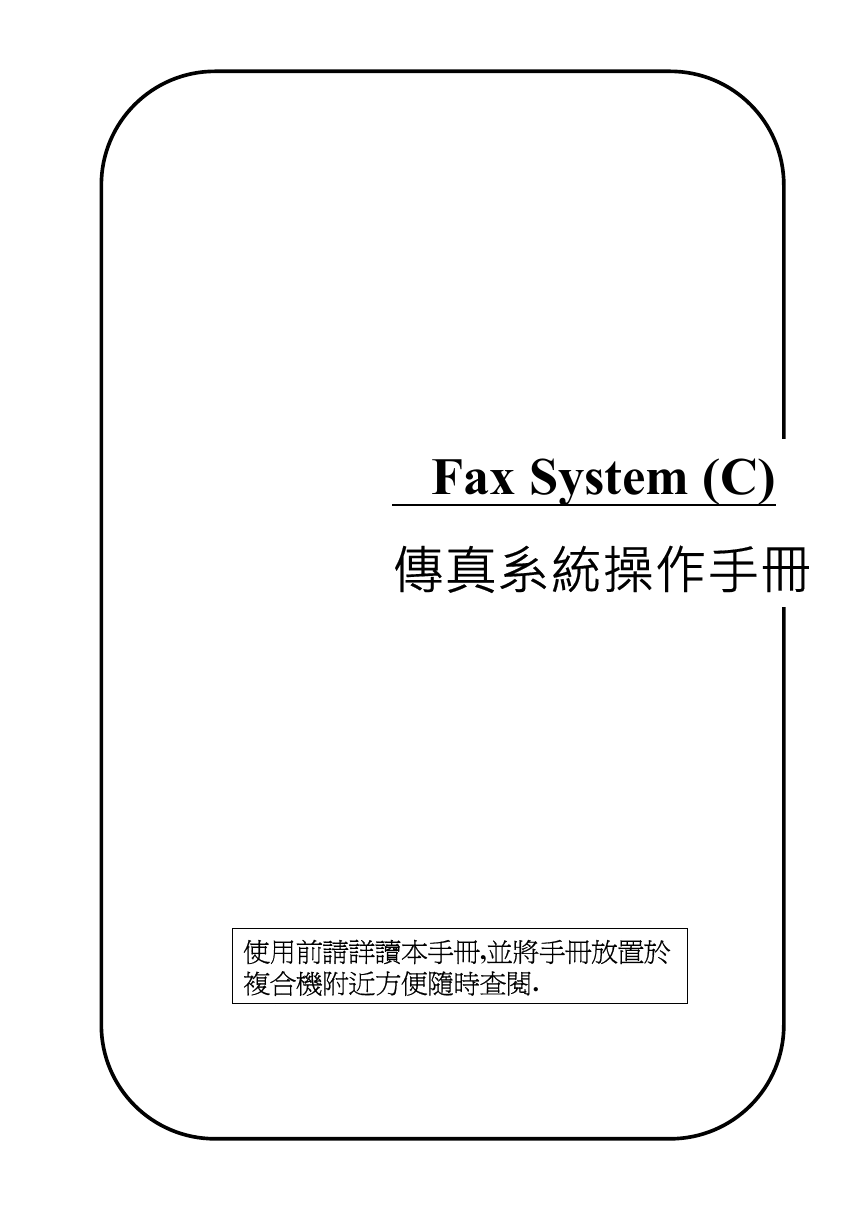

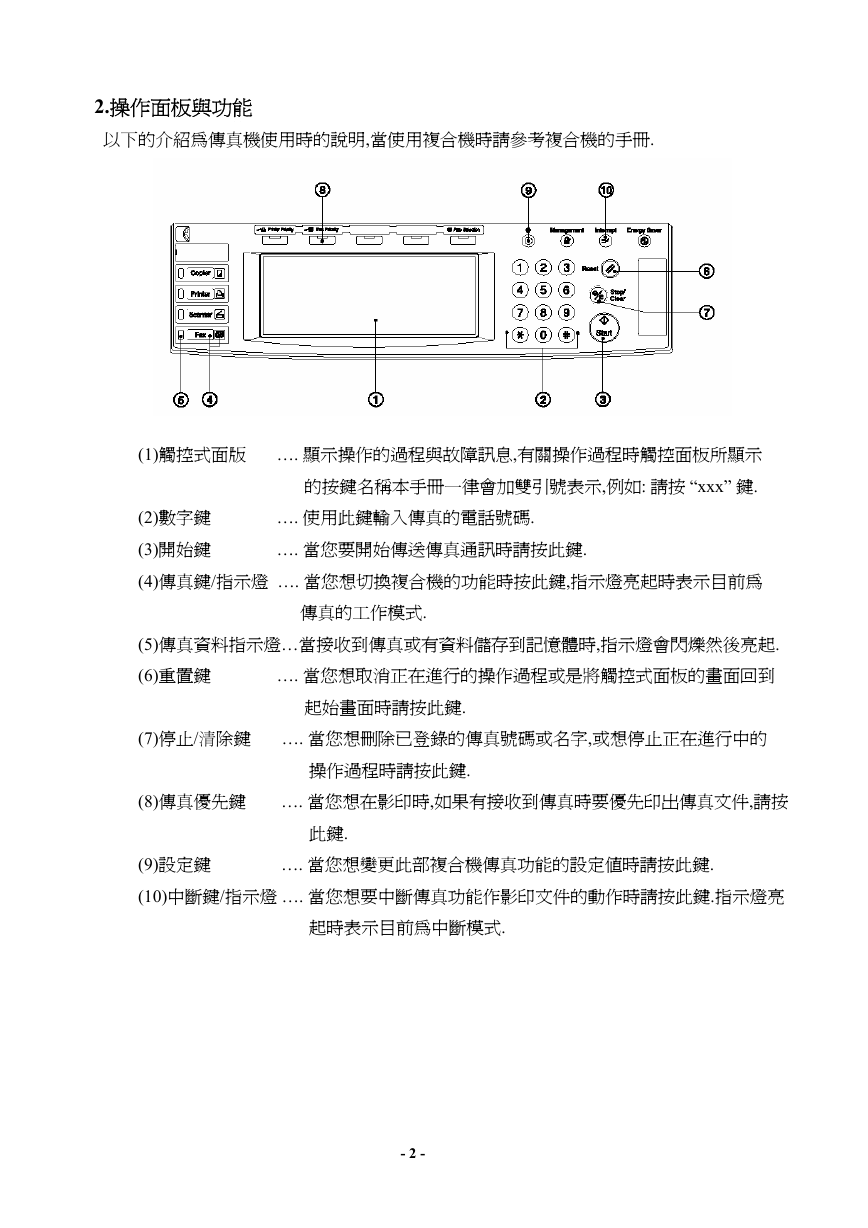
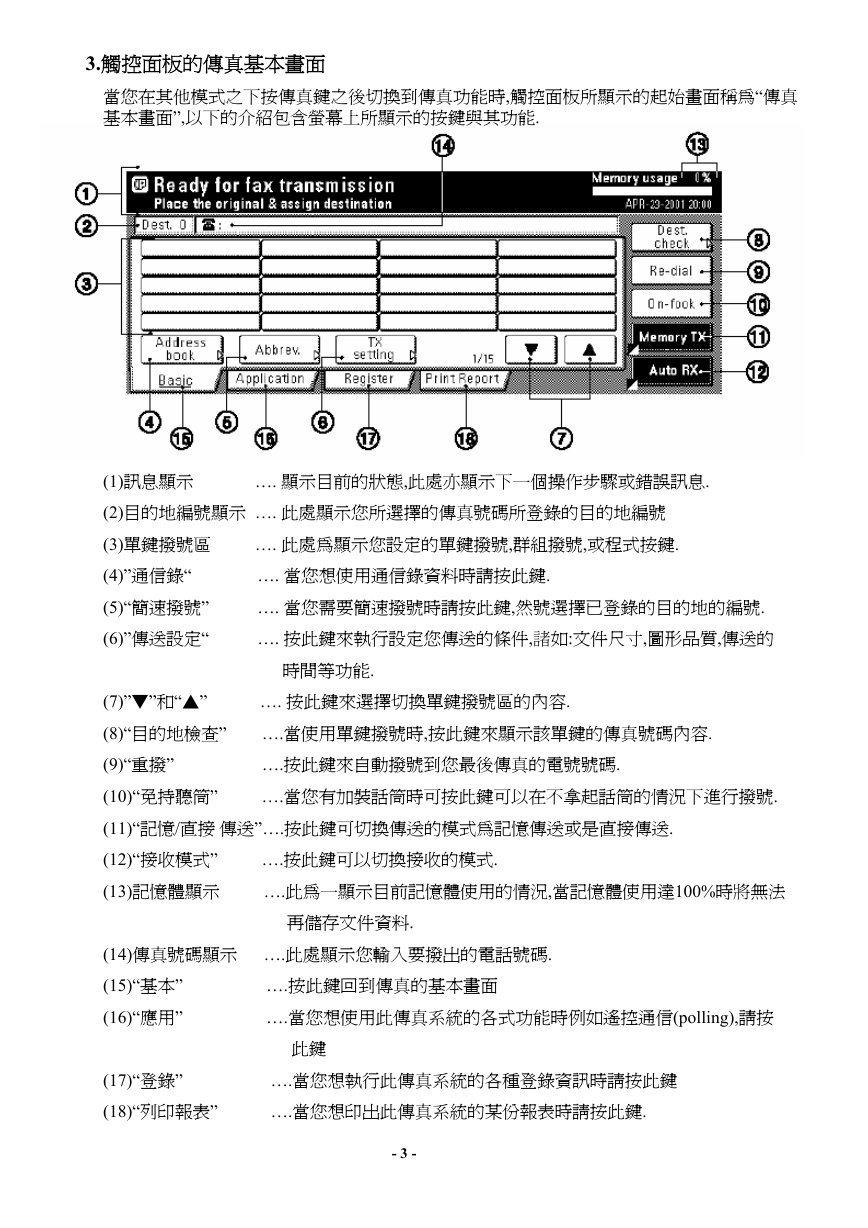
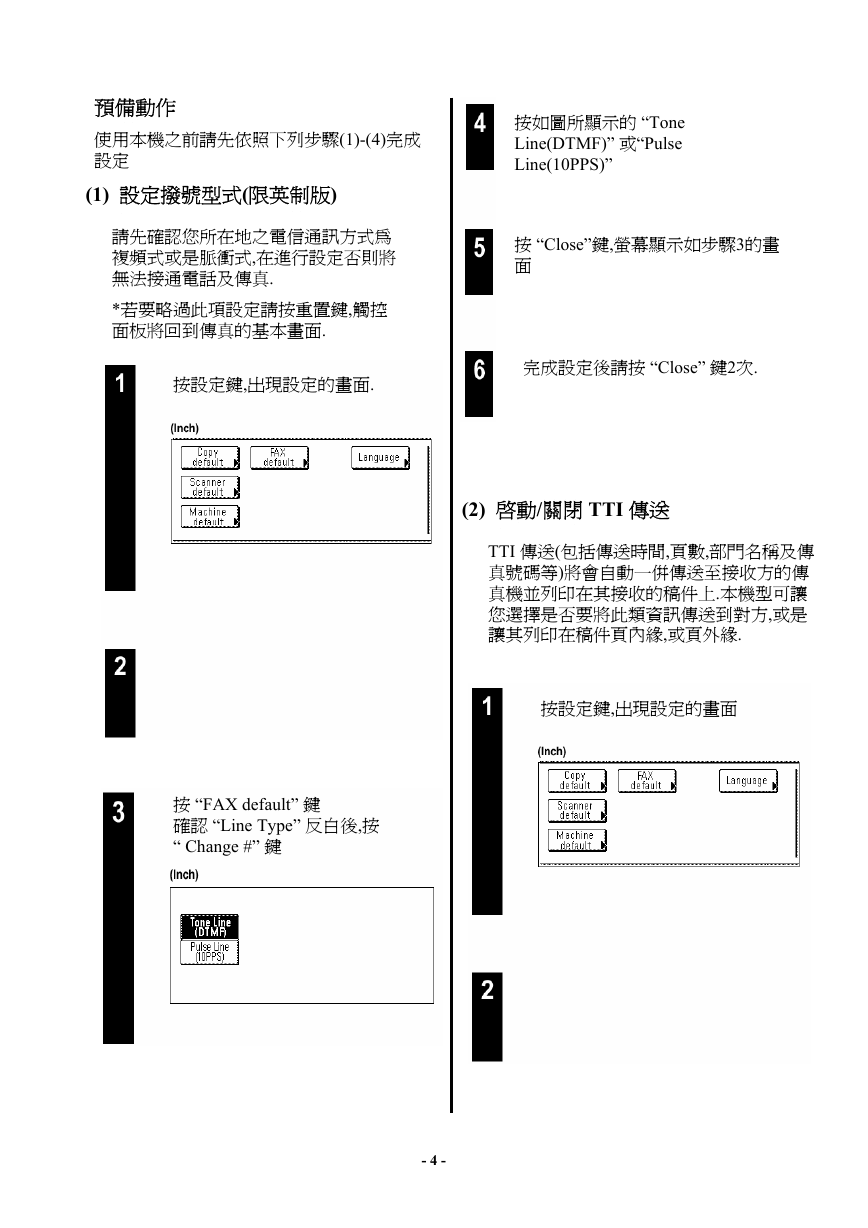
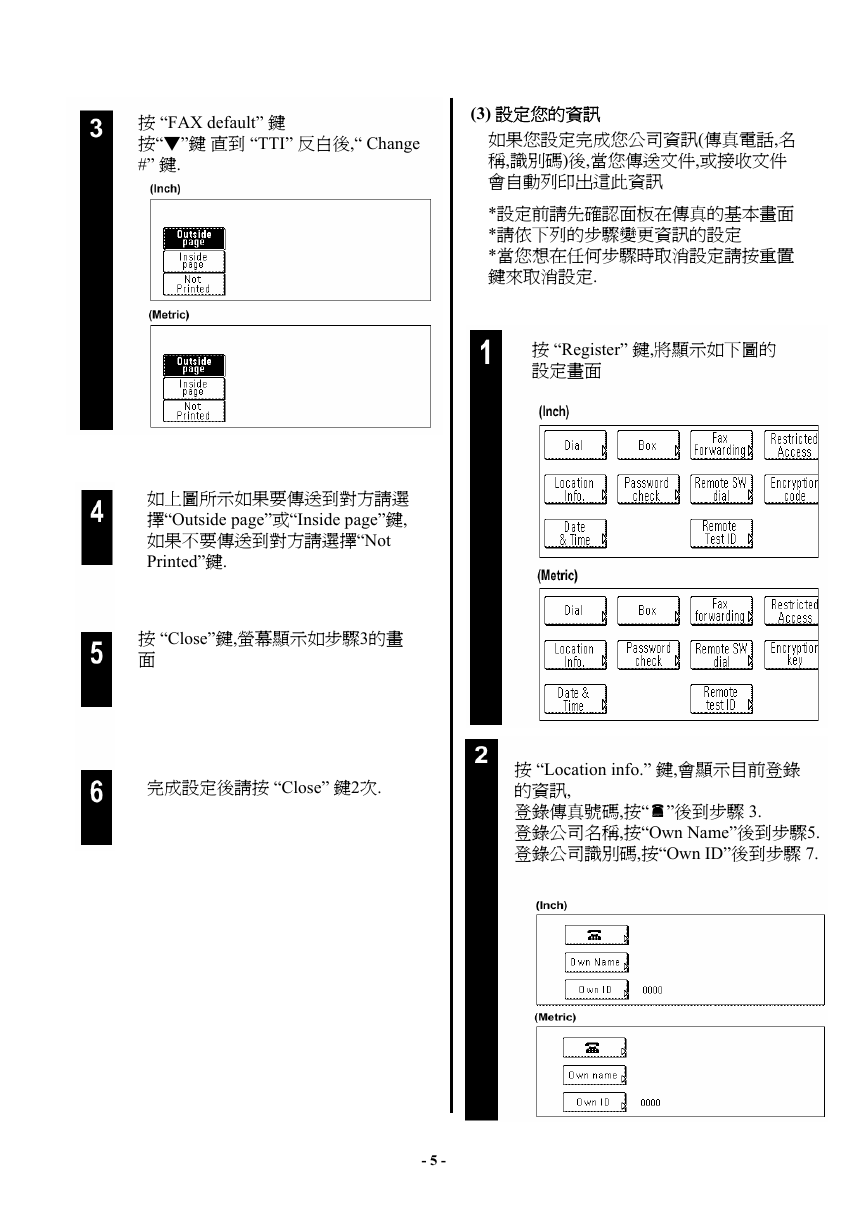
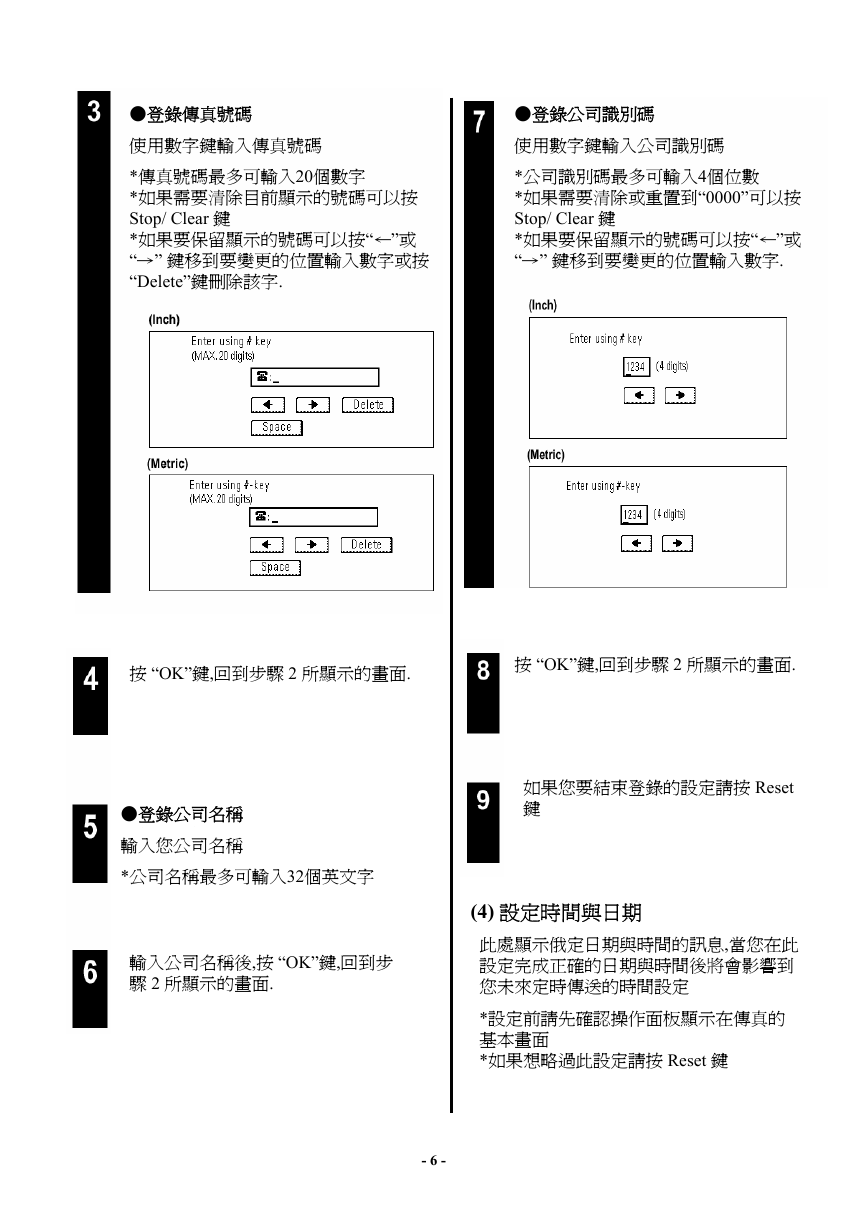

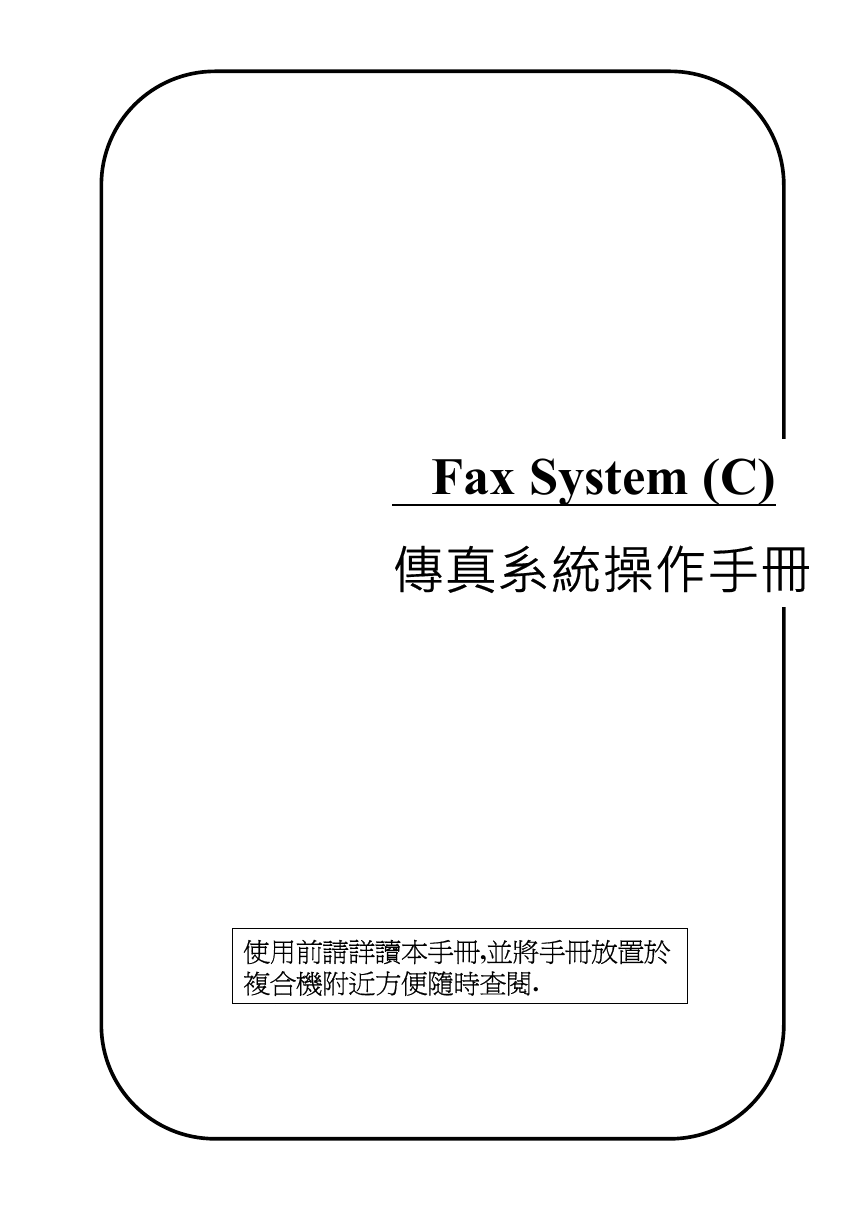

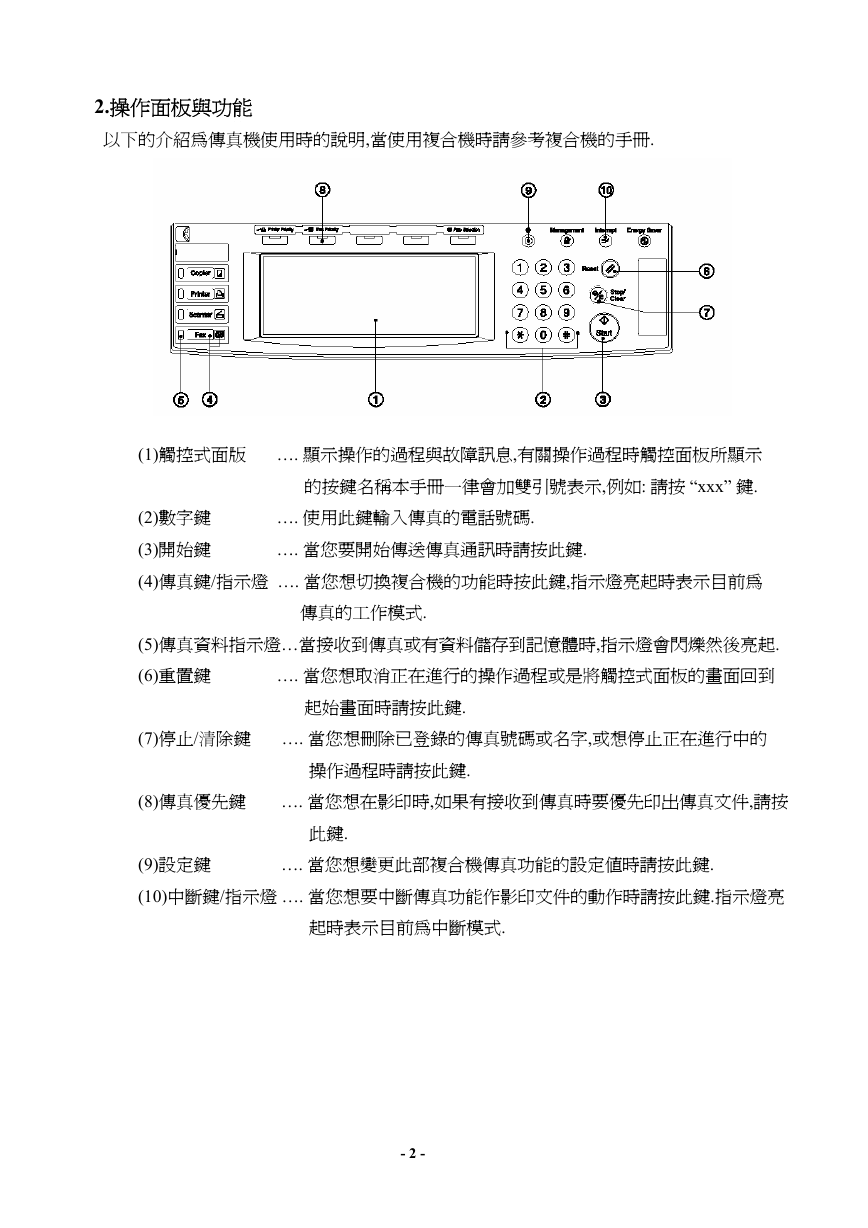
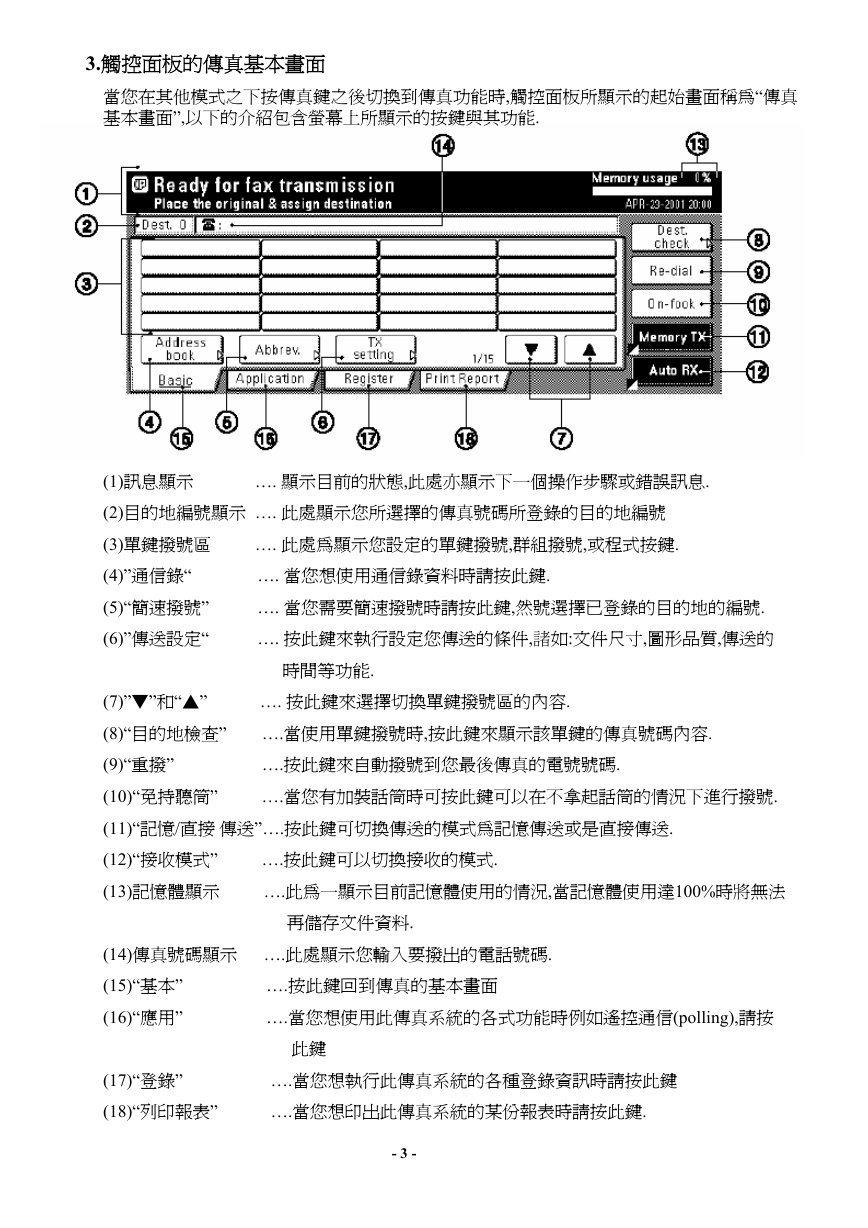
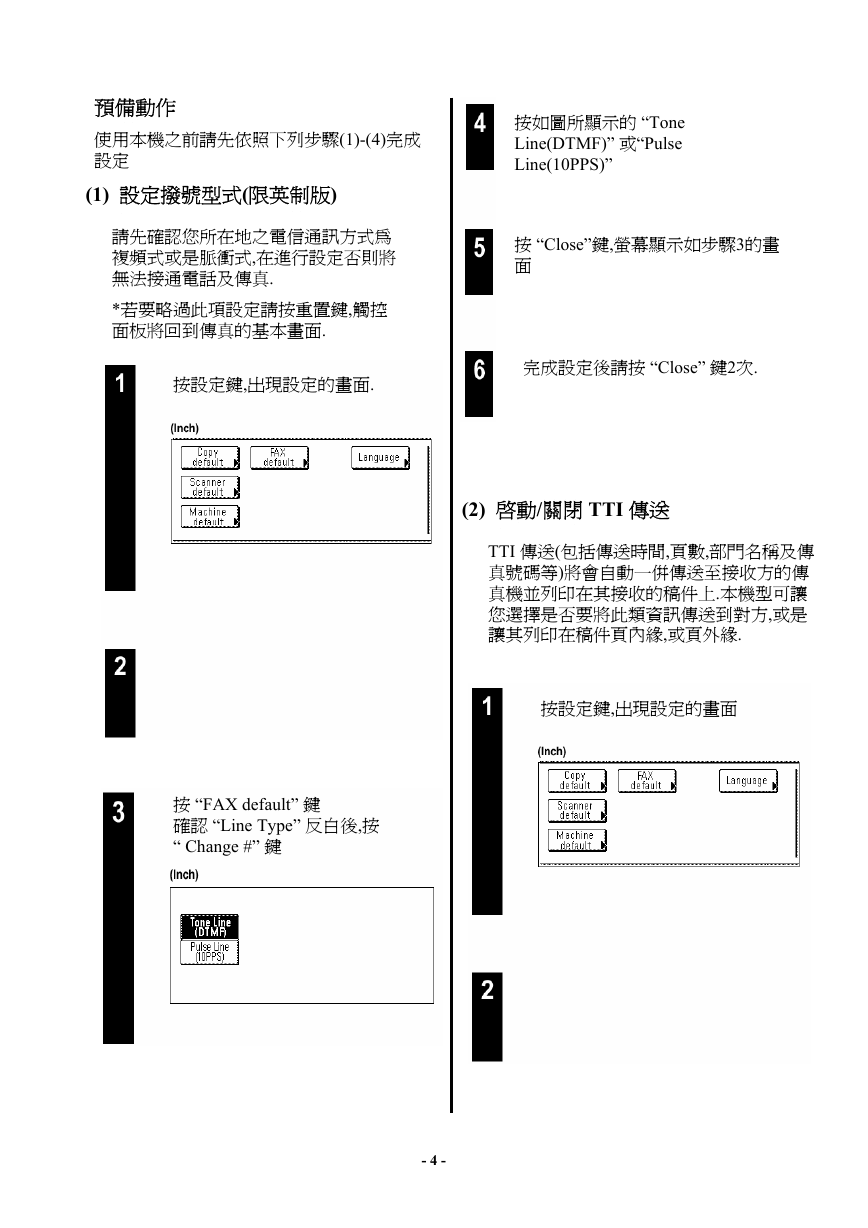
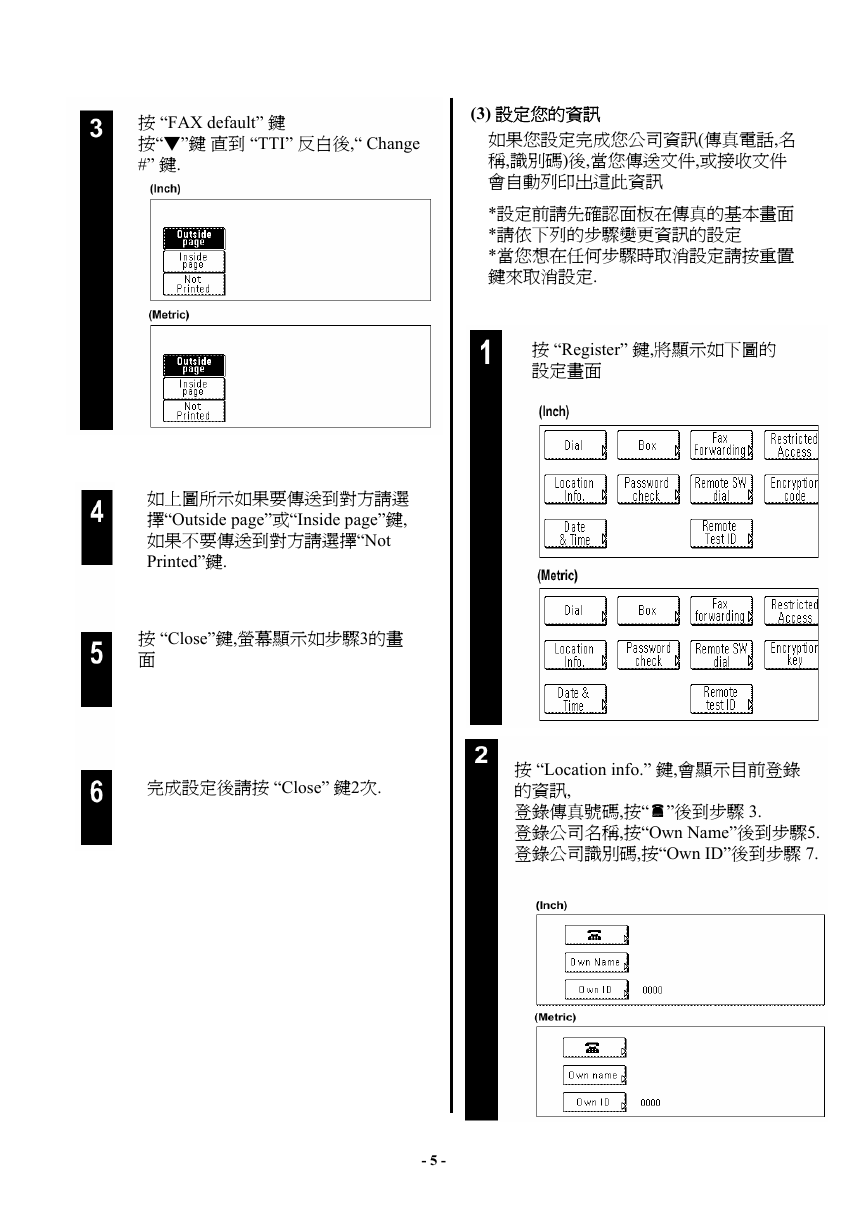
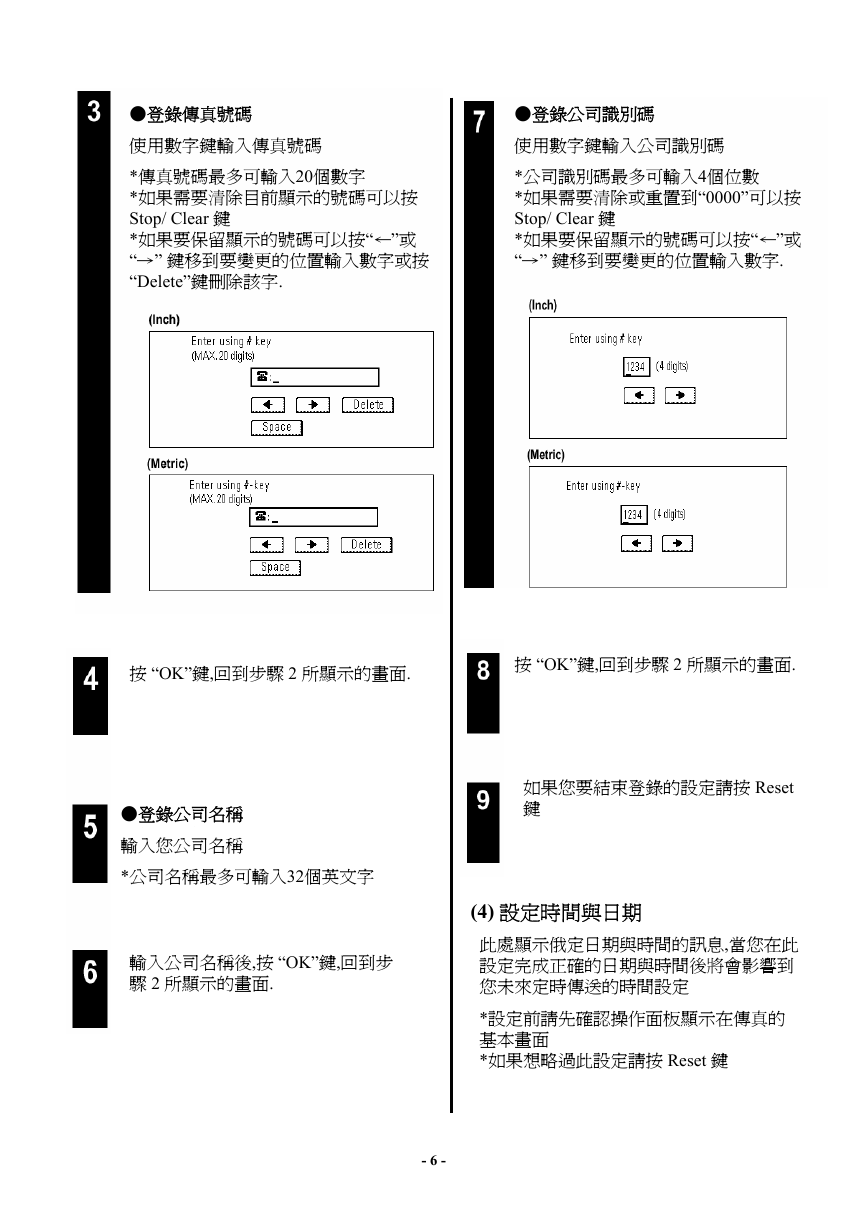

 2023年江西萍乡中考道德与法治真题及答案.doc
2023年江西萍乡中考道德与法治真题及答案.doc 2012年重庆南川中考生物真题及答案.doc
2012年重庆南川中考生物真题及答案.doc 2013年江西师范大学地理学综合及文艺理论基础考研真题.doc
2013年江西师范大学地理学综合及文艺理论基础考研真题.doc 2020年四川甘孜小升初语文真题及答案I卷.doc
2020年四川甘孜小升初语文真题及答案I卷.doc 2020年注册岩土工程师专业基础考试真题及答案.doc
2020年注册岩土工程师专业基础考试真题及答案.doc 2023-2024学年福建省厦门市九年级上学期数学月考试题及答案.doc
2023-2024学年福建省厦门市九年级上学期数学月考试题及答案.doc 2021-2022学年辽宁省沈阳市大东区九年级上学期语文期末试题及答案.doc
2021-2022学年辽宁省沈阳市大东区九年级上学期语文期末试题及答案.doc 2022-2023学年北京东城区初三第一学期物理期末试卷及答案.doc
2022-2023学年北京东城区初三第一学期物理期末试卷及答案.doc 2018上半年江西教师资格初中地理学科知识与教学能力真题及答案.doc
2018上半年江西教师资格初中地理学科知识与教学能力真题及答案.doc 2012年河北国家公务员申论考试真题及答案-省级.doc
2012年河北国家公务员申论考试真题及答案-省级.doc 2020-2021学年江苏省扬州市江都区邵樊片九年级上学期数学第一次质量检测试题及答案.doc
2020-2021学年江苏省扬州市江都区邵樊片九年级上学期数学第一次质量检测试题及答案.doc 2022下半年黑龙江教师资格证中学综合素质真题及答案.doc
2022下半年黑龙江教师资格证中学综合素质真题及答案.doc